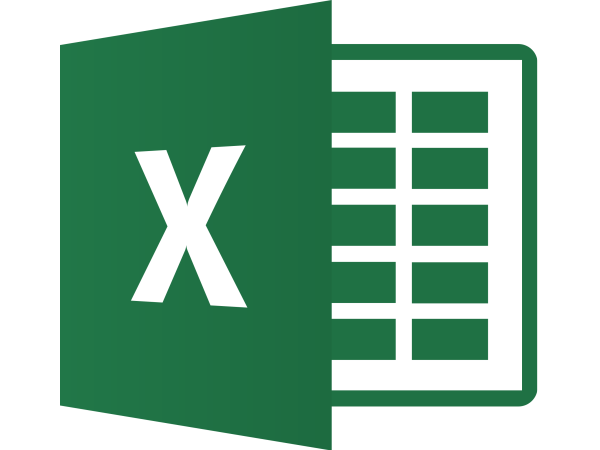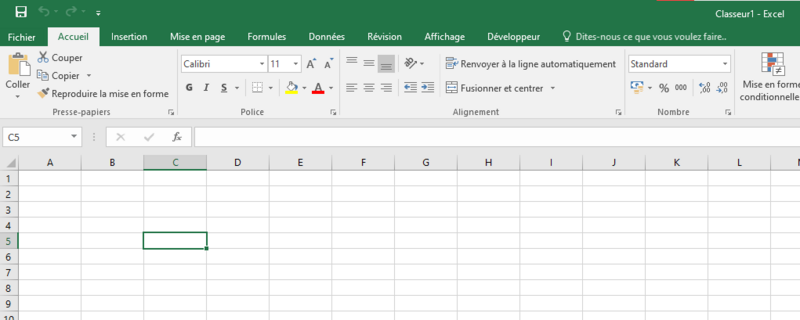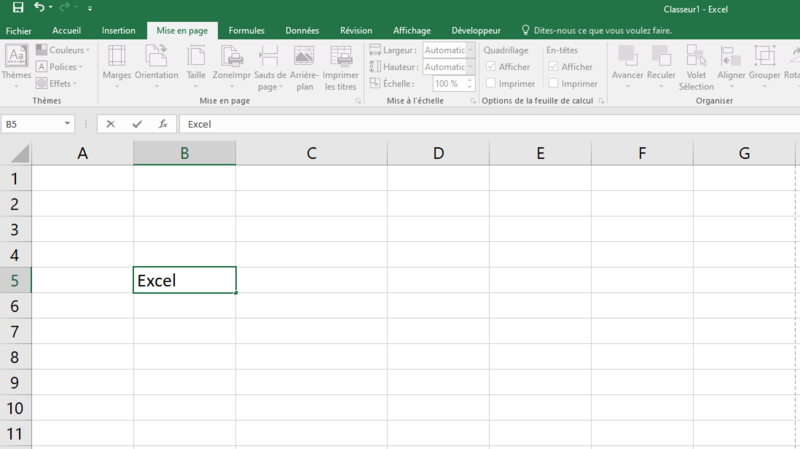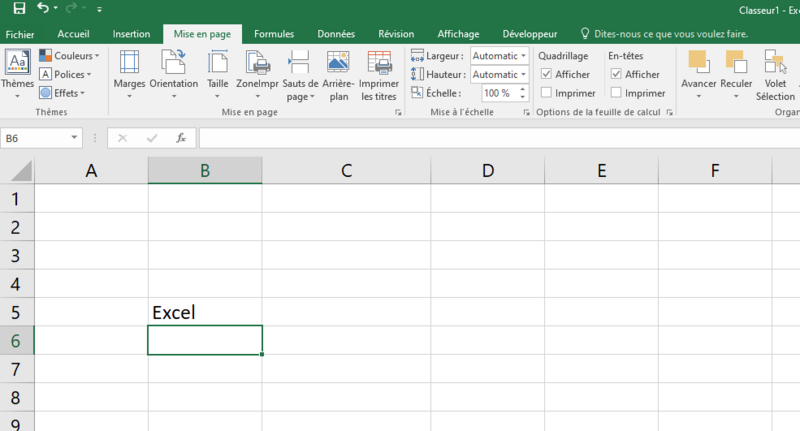Dans ce tutoriel, vous apprendrez écrire les cellules dans Excel 2026
Auteur  Mathieu Demanet | Dernière modification 15/01/2024 par M.demanet Validée ⧼frevu-button-review-label⧽
Mathieu Demanet | Dernière modification 15/01/2024 par M.demanet Validée ⧼frevu-button-review-label⧽
Durée
2 minute(s) minute(s)
Public
Professionnels, Grand public, Médiateurs
Type de contenu
Fiche action
Dans ce tutoriel, vous apprendrez écrire les cellules dans Excel 2026
Durée
2 minute(s) minute(s)
Public
Professionnels, Grand public, Médiateurs
Type de contenu
Fiche action
<languages />
Manual-Les_bases_du_tableur_-_Excel_Microsoft_Excel_2013-2019_logo.svg.png
Introduction
Vous pouvez écrire dans une cellule le contenu que vous souhaitez : un chiffre, du texte, une date, une heure, ou même une donnée alphanumérique.
Une donnée de type alphanumérique est composée de texte et de chiffres.
Étape 1 - Cliquer sur la cellule
Cliquez sur la cellule souhaitée.
Étape 2 - Saisir les données
Saisissez vos données en tapant directement sur votre clavier.
Étape 3 - Valider
Pour valider votre saisie, appuyez sur la touche Entrée de votre clavier.
Lorsque vous validez avec la touche Entrée, la cellule active se déplace automatiquement sur la cellule en dessous de la cellule sélectionnée.
Published
Vous avez entré un nom de page invalide, avec un ou plusieurs caractères suivants :
< > @ ~ : * € £ ` + = / \ | [ ] { } ; ? #
Pas encore enregistré ? Créez un compte pour profiter de toutes les fonctionnalités du service !